
Все про керування SMART-стрічками
- Контролери та мікроконтролери
- Протокол SPI (Serial Peripheral Interface)
- Протокол DMX (Digital Multiplex)
- Загальні рекомендації
Світлодіодні стрічки давно не новина. Всі ми бачили відеовивіски, які привертають увагу покупців до торгового центру, просто ваблять і запрошують їх туди зайти, а світлодіодні екрани – така ж риса сучасного мегаполісу, як і білборди з обіцянками політиків. Але ж вони, по суті, складаються зі SMART-стрічок. І ці світлодіодні стрічки аж ніяк не прості RGB-стрічки.

У чому ж відмінність між простими RGB-стрічками та SMART-стрічками? А ось у чому: в SMART-стрічках є мікросхеми керування, які встановлюються прямо на стрічку. Вони можуть керувати:
- усіма діодами нараз;
- кожним діодом окремо;
- пікселями (тобто, групою світлодіодів).
Загалом у SMART-стрічках, як і у звичайних RGB-стрічках, є піксельні контролери, які здійснюють керування, а саме, формують сигнал. Вони ж допомагають задати довжину стрічки і обрати черговість RGB-каналів (RGB - червоний, зелений, синій; BGR - синій, зелений, червоний і т.д.). Як наслідок, відтворений колір буде збігатися з вказаним програмою кольором (запрограмований червоний колір буде відтворюватися червоним, зелений – зеленим і т.д.).

Контролери та мікроконтролери
Існують контролери трьох типів:
- Контролери з встановленим набором ефектів. Програми вводяться до пам’яті приладу на заводі-виробнику. Тому ви можете обрати лише з уже встановленого списку ефектів і потім керувати кількома його параметрами. Максимальне число програм в одному контролері – 300.
- Програмовані. Ви пишете програми (на комп'ютері) самостійно за допомогою LedBuild, LedEdit і т.д., але ці програми запускаються із SD-карти.
- Online-контролери. Програми пишуться і запускаються з комп'ютера, а контролер можна під’єднати до комп'ютера по локальній мережі або через USB-порт. Тут теж використовують спеціальне програмне забезпечення, наприклад, LED Studio.
У SMART-стрічках сформований сигнал потрапляє далі на мікросхеми, встановлені на стрічці. Це так само мікроконтролери, лише спеціалізовані. Їх ще називають драйверами. Після прийняття сигналу драйвер його розшифровує (декодує) і потім керує характеристиками світлодіода, а саме, кольором і яскравістю світіння. Якщо ви знаєте, який тип драйверів на ваших стрічках, ви легко підберете і правильно налаштуєте контролер для керування модулями або стрічкою. Параметри (характеристики) стрічки завжди вказують тип драйверів.
Переважно контролери сумісні не з одним, а з декількома типами драйверів. Саме тому в параметрах контролера ви завжди можете ознайомитися зі списком сумісних драйверів (мікроконтролерів). Цей перелік є також у ПО до вашого контролера (якщо ви пишете програми самостійно і користуєтеся спеціальним програмним забезпеченням). Виробники регулярно оновлюють списки драйверів.
Є два широких класи мікроконтролерів (драйверів). Перший клас використовує цифровий інтерфейс SPI (послідовний периферійний інтерфейс) і зустрічається набагато частіше. Другий клас – мікроконтролери з протоколом DMX (цифрове мультиплексування). Це основна – і принципова – відмінність між ними. Зупинімося на класах драйверів докладніше.

Протокол SPI (Serial Peripheral Interface)
У протоколі SPI дані передаються послідовно – від пікселя до пікселя – по всьому ланцюгові. На перший піксель подається заданий цифровий ряд керування стрічкою. Драйвер цього пікселя «привласнює» собі початкову частину інформації, а решта даних рухаються на другий піксель. На драйвері другого пікселя відбувається те ж саме: початкова частина даних «залишається», а решта передається на наступний мікроконтролер і т.д. У цьому протоколі не потрібна персональна адреса для кожного драйвера. Адже адреса мікроконтролера – розташування пікселя в загальній послідовності пікселів.
В SPI-протоколі можна використовувати два сигнальні проводи (DATA і CLK) або один (DATA). З двома сигнальними проводами стрічки (модулі) стабільніше працюють на високих швидкостях обміну, у них менша затримка інформації та вища частота оновлення.
Малюнки нижче показують різні схеми під'єднання SMART-стрічки та контролера в SPI-протоколі.
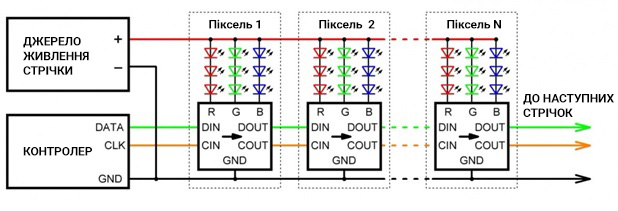 SPI-протокол (два сигнальні проводи – DATA і CLK)
SPI-протокол (два сигнальні проводи – DATA і CLK)
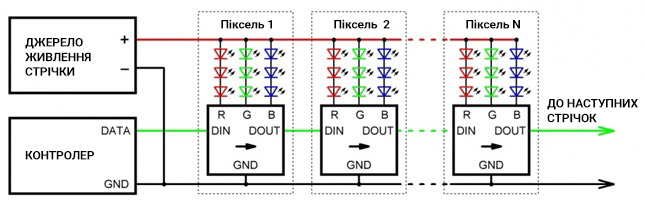 SPI-протокол (один сигнальний провід – DATA)
SPI-протокол (один сигнальний провід – DATA)
А зараз розповімо про другий клас мікроконтролерів, де використовується протокол (інтерфейс) іншого типу.

Протокол DMX (Digital Multiplex)
При використанні DMX-інтерфейсу сигнал надходить на всі модулі одночасно, тобто на всі драйвери.
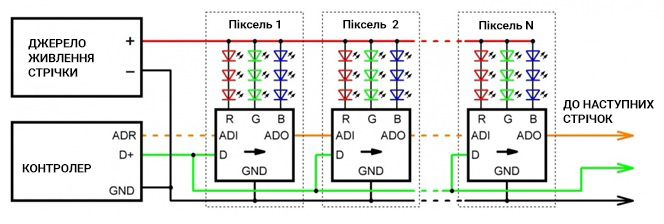 Модулі с DMX-протоколом
Модулі с DMX-протоколом
Перевага цього протоколу в тому, що при пошкодженні одного модуля продовжують працювати всі інші модулі. Але візьміть до уваги, що кожен драйвер повинен мати свою персональну адресу. Якщо ж у ланцюзі поміняти місцями драйвери (мікроконтролери), то пікселі у програмі зміняться, і світловий ефект відповідно порушиться. Сигнал передається через DATA + та DATA -.
Переваги SPI-інтерфейсу:
- не прописується адреса, отже, немає потреби в редакторі адрес;
- піксель не прив'язаний до місця у загальному ланцюжку, тому малюнок у відтвореній програмі не порушиться, якщо ви поміняєте місцями компоненти вашої світлодіодної стрічки або пікселі;
- на одну лінію можна під’єднати більше 1024 пікселів (якщо ваш контролер підтримує таку кількість).
Переваги DMX-інтерфейсу:
- протокол сумісний з обладнанням, що підтримує DMX512 (стандартний протокол), наприклад, DMX-пульти. При використанні цього інтерфейсу ви можете під’єднати до 170 пікселів на одну DMX-шину (170 пікселів, кожен має по три адреси, разом 510 адрес);
- зображення не спотворюється, а система продовжує стабільно працювати, якщо один із модулів відмовляє.
Схема під’єднання за протоколами SPI та DMX, представлена нижче, допоможе вам під’єднати світлодіодні стрічки, використовуючи обидва інтерфейси.
 Об'єднання декількох SMART-стрічок
Об'єднання декількох SMART-стрічок
Встановлюючи стрічки /модулі та налаштовуючи керування, дотримуйтеся рекомендацій, поданих нижче.
Загальні рекомендації
1. Стрілки та маркування
На пікселях (або на стрічці) є стрілки. Вони вказують напрямок даних. При під’єднанні обов'язково дотримуйтесь цього напрямку. Затим переконайтеся, що напрямок – ВІД КОНТРОЛЛЕРА. Також пам'ятайте про маркування. DI або DIN на контактах – це «вхід» (під’єднуйте контакти до виходу контролера). DO або DOUT – «вихід» (під’єднуйте контакти до подальших пікселів).
2. Напруга на стрічці
Напруга на стрічці не повинна перевищувати її номінальної напруги. Якщо під'єднати стрічку в 5В до джерела живлення 12В, вона обов'язково вийде з ладу.
3. Полярність та тип входу/виходу
Обережно і уважно під’єднуйте стрічку: варто вам припуститися помилки з полярністю («плюс» і «мінус» виводів) або випадково під'єднати вихід живлення до входу даних, і ваша RGB-стрічка припинить роботу.
4. Окреме джерело живлення для кожної стрічки
Якщо у вас кілька RGB-стрічок, під’єднуйте живлення окремо до кожної з них. Адже проводи DATA та GND приєднують послідовно (там, де в однієї стрічки вихід, а в іншої – вхід), а живлення подають на кожну стрічку окремо. Навіть якщо у вас одне потужне джерело живлення для декількох стрічок, проведіть від нього кабель до кожної стрічки. Пам'ятайте, що струм на стрічці може бути дуже високим, і тоді напруга на проводах падає. Через це міняється колір, а ще трапляються порушення, збої і помилки в керуванні пікселями.
5. Переріз кабелю

Розраховуючи переріз кабелю, виходьте з довжини кабелю та кількості енергії, яку стрічка споживає. Ви так робите, вибираючи кабель для звичайних RGB-стрічок. Зазвичай доречно користуватися декількома блоками живлення(малої потужності) для кожної стрічки, а не одним потужним джерелом. Обов'язково розміщуйте їх поблизу стрічок. Користуючись окремими блоками живлення, ви уникнете проблем, викликаних падінням напруги.
6. Живлення з обох сторін стрічки
Якщо у вашій стрічці висока концентрація діодів і низька напруга живлення (наприклад, 5В), подавайте живлення з обох кінців стрічки. Якщо ж стрічка споживає багато струму, і напруга в ній падає, то колір аналогічних діодів на початку та в кінці стрічки може бути різним. Окрім того, при недостатньому живленні на кінцях стрічки можуть з'являтися збої в керуванні діодами, особливо якщо для всіх діодів вибрати статичний білий колір, у якого максимальні вимоги щодо кількості струму. Це питання також можна вирішити. Наприклад, щоб усунути такий ефект, деякі контролери автоматично знижують яскравість світіння, якщо напруга живлення контролера – 5 Вольт, і програмно виставлено білий колір.
7. Рівень напруги
Джерела живлення стрічки і контролера можуть мати різну вихідну напругу (наприклад, у стрічки – 5В, а у контролера – 12В). Важливо переконатися, що у стрічки / контролера і у блока живлення, до якого вони під'єднуються, однакова вихідна напруга. Якщо ж і контролер, і стрічка мають ідентичну напругу живлення (наприклад, 12 В), сміливо користуйтеся спільним джерелом живлення.
8. Экранований кабель та конвертер

Для передавання від контролера до стрічки сигналу керування використовуйте екранований кабель, наприклад, кабель кручена пара для комп'ютерних мереж (UTP). Він захищає від зовнішніх перешкод. Максимальна довжина кабелю – 10 м. Якщо сигнал керування передається на значну відстань (до 200 м), то з боку контролера використовуйте конвертер сигналу з TTL в RS485, а з боку стрічки – навпаки, тобто конвертер RS485 -> TTL.
9. Рівномірний розподіл пікселів
Якщо у вашій системі > 1024 пікселів, беріть контролери, у яких більше одного вихідного порту, і пам'ятайте, що потрібно обов'язково рівномірно розподіляти пікселі між цими портами.
Керуючись цими рекомендаціями, ви зможете втілити в життя найрізноманітніші проекти – чи це прості світлові доріжки, чи мультимедійні світлодіодні екрани, чи відеовивіски.

